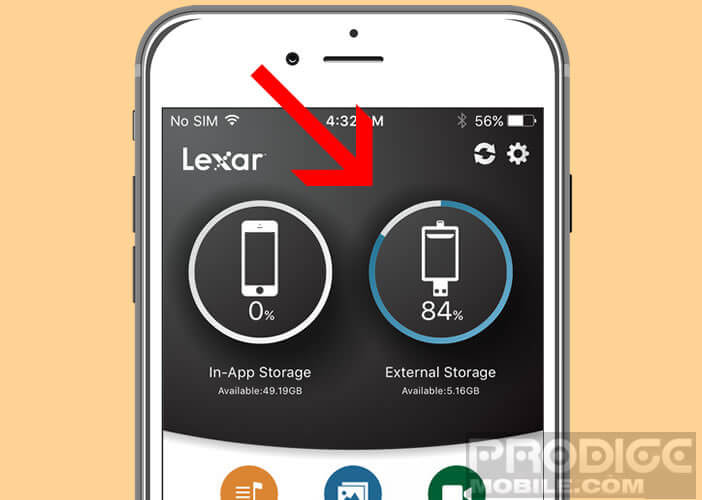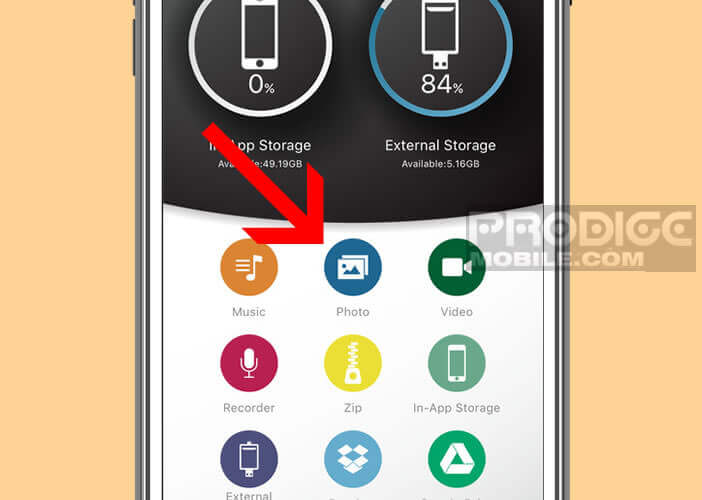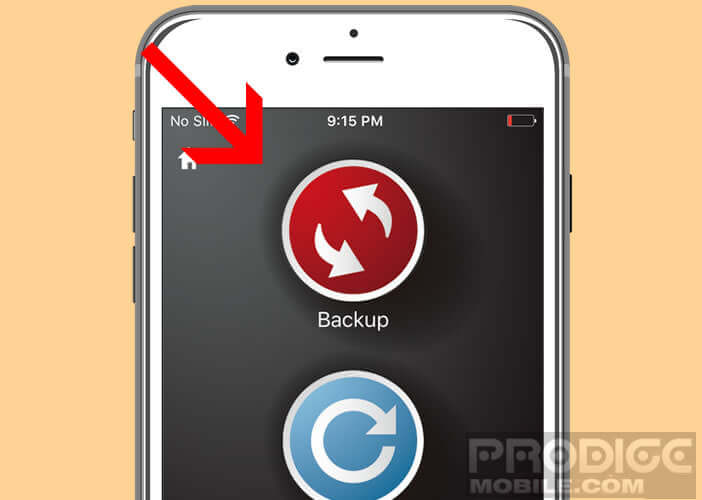Les derniers iPhone se montrent particulièrement gourmands en espace de stockage. Pour faire face à cet excès de gourmandise pourquoi ne pas investir dans un lecteur de cartes micro SD ? Cette solution peu onéreuse vous permettra d’emmener avec vous encore plus de photos et de vidéos.
Libérer de l’espace de stockage sur votre iPhone
La chasse au méga octets est devenue l’activité incontournable de tous possesseurs d’iPhone. Et dieu sait si nous sommes nombreux dans ce cas là. Alors comment expliquer un tel phénomène ?
Malheureusement Apple comme la grande majorité des constructeurs de smartphone continue de proposer des modèles dotés de petites capacités de stockage. Résultat, avec l’arrivée du format vidéo 4K et des capteurs photos en haute résolution, il arrive très souvent qu’on atteigne la limite de stockage. D’ailleurs l’iPhone ne se prive pas de nous le faire savoir. Que celui qui n’a jamais vu s’afficher le message espace de stockage insuffisant ou stockage presque saturé me jette la première pierre.
Fort heureusement il existe différentes astuces pour nettoyer la mémoire d’un iPhone. Si vous êtes un lecteur assidu de Prodigemobile vous devez certainement en connaître déjà une ou deux.
- Libérer de l’espace mémoire sur un iPhone
- iCloud
- Comment supprimer cache et fichiers inutiles sur un iPhone
Etendre la capacité de stockage de l’iPhone avec une carte SD
Apprécié pour sa très grande facilité d’utilisation, l’iPhone n’est toutefois pas exempt de défauts. Certaines fonctionnalités indispensables font toujours cruellement défaut. C’est le cas par exemple du lecteur de carte SD.
Et pourtant ce système permet de gagner de l’espace de stockage supplémentaire pour une poignée d’euros. Ce ne sont pas les utilisateurs de smartphone Android qui me diront le contraire. On trouve d’ailleurs sur le net des cartes SD de 16 Go à moins de 10 euros.
Problème, Apple refuse toujours d’installer un tel système sur ces téléphones. Du coup, vous n’aurez pas d’autres choix que de vous tourner vers les accessoires.

Cet accessoire séduit par son boiter ultra compact et ses taux de transfert particulièrement bluffant. Que ce soit en lecture ou en écriture, il est très difficile de trouver un lecteur de carte SD aussi rapide. C’est l’outil idéal pour le transfert à grande vitesse de gros fichiers.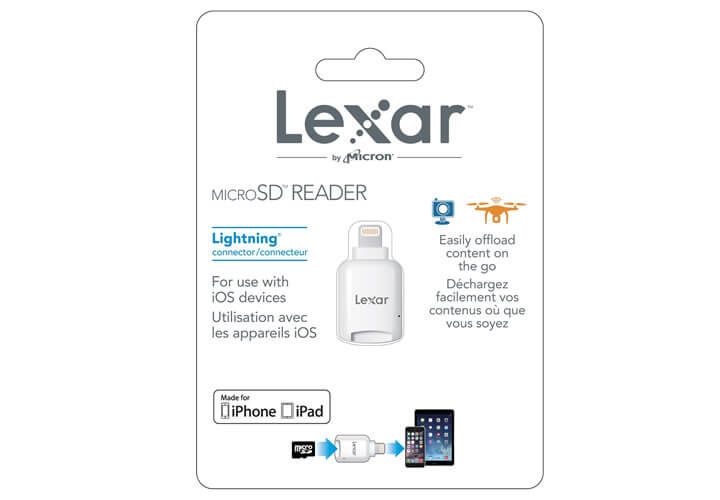
Comment fonctionne le lecteur de carte mémoire Lexar pour iPhone
La clé est fournie avec un logiciel de gestion de fichiers. C’est d’ailleurs l’un des atouts de cet accessoire. L’appli est capable de prendre en charge un grand nombre de formats (jpeg, gif, png, bmp, mp3, ogg, wav, mp4, mkv, wmv, avi etc..).
Le Lexar Mobile Manager peut également gérer les fichiers hébergés sur un compte Dropbox ou Google Drive. Elle propose aussi une fonction de sauvegarde automatique.
- Placez votre carte mémoire dans le lecteur Lexar Micro SD
- Branchez votre clé Lexar à votre iPhone
- Lors du premier lancement on vous demandera de télécharger l’application Lexar Mobile Manager depuis l’App Store
- Autorisez ensuite l’app à accéder à vos photos et à communiquer avec votre clé Lexar Micro SD
- En haut de la page d’accueil, vous trouverez la capacité de la mémoire interne de votre iPhone et à droite celle de votre carte SD
- Cliquez ensuite sur l’icône en forme de roue crantée pour afficher les paramètres de l’application Lexar Mobile Manager
- Dans la rubrique cloud, sélectionnez votre fournisseur (Google Drive ou Dropbox). Puis entrez vos identifiants afin de pouvoir accéder à tous vos fichiers sauvegardés dans le cloud.
Décharger facilement des photos
Le lecteur Lexar permet de transférer des photos très rapidement où que vous soyez.
- Lancez l’application Lexar Mobile Manager
- Cliquez sur l’icône Photo
- Choisissez un dossier
- Sélectionnez les photos que vous souhaitez transférer sur la carte SD
- Cliquez sur le bouton Sync to external pour copier vos photos sur votre support de mémoire externe
Il existe une autre méthode plus simple pour sauvegarder automatiquement toutes les photos de votre iPhone
- Appuyez sur le bouton Photo Backup sur la page d’accueil de Lexar Mobile Manager
- Cliquez sur Back-up pour lancer la sauvegarde
- La fonction restore vous permettra de récupérer les fichiers à partir d’une ancienne sauvegarde